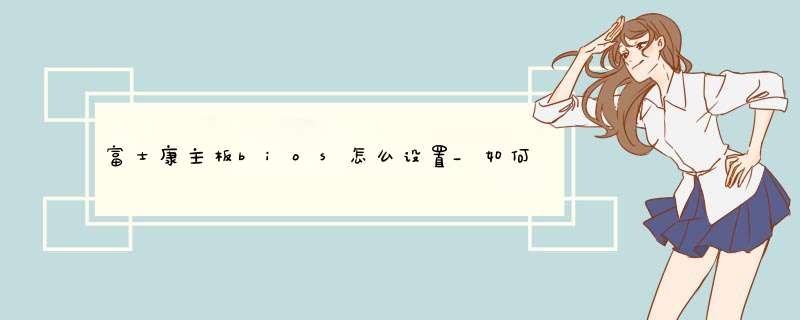
富士康主板bios设置的 方法
首先将U盘启动盘(这里以u盘装机大师为例)插入到电脑主机usb插口(建议将u盘插入到主机箱后置的USB插口处,因为那样传输的性能比前置的要好),然后开机!
启动电脑后当看到开机画面的时候,连续按键盘上的"F12"键,如下图所示为:富士康主板电脑开机画面的截图。
当我们连续按下快捷键F12以后将会进入到一个启动项顺序选择的窗口!
如下图所示:进入后的光标默认选择的选项是“U盘启动”,可能有些人的默认第一个选项是电脑本地硬盘!
若是您电脑的第一选项不是“u盘启动项”,那么就将光标移动选择到的地方显示“UEFI:USB USB SCSL Hard Drive”(我写这篇教程的时候使用的是u盘)所以,当我们按下快捷键F12的时候显示出来的选项中就包含有我用u大侠制作好启动盘的u盘。
选择好以后只需按回车键“Enter”即可进入U盘大师主界面!
富士康主板bios升级的方法
首先判断主板是具有可升级的 BIOS 数据文件。打开机箱,查看主板型号,然后在管网上搜索查找对应主板BIOS的升级程序。在此我要特别提醒想要升级BIOS的朋友,一定要下载与主板BIOS型号相匹配的BIOS数据文件。
将下载的BIOS升级程序和数据文件进行解压缩,然后拷贝到C盘下,为了更好的管理文件,在C盘根目录下新建一文件夹,并命名为“UpateBIOS",然后将BIOS升级程序和数据文件拷贝到该目录下,并且更忙 。
重启电脑,在出现开机画面时按下键盘(对于AWORD来说,一般为”F12“键)对应键进入CMOS设置,进入”BIOS Features Setup",将“Virus Warning”(病毒警告)设置为“Disabled”。
设置完成后, 按F10保存退出CMOS并重启,在电脑启动过程中,不断按F8以进入系统启动菜单,然后选择“进入命令提示”状态下。
在命令提示符状态下,键入如图所示命令将当前目录切换止“c:\UpdateBios”下。
在当前命令提示符下键入命令:UpdateBios,并按下回车,即可进入BIOS更新程序, 显示器 上出现如下图画面:
根据屏幕提示,输入升级文件名:BIOS.BIN,并按回车键确定。
刷新程序提示是否要备份主板的BIOS文件,为了安全起见,一定要把目前系统的BIOS内容备份到机器上并记住它的文件名,在此将BIOS备份文件命名为BACK.BIN,以便在更新BIOS的过程中发生错误时,可以重新写回原来的BIOS数据。
在“File Name to Save”框中输入要保存的文件名:BACK.BIN。按回车后,刷新程序开始读出主板的BIOS内容,并把它保存成一个文件。
备份工作完成后,刷新程序出现的画面如下,询问是否要升级BIOS。
选择“Y”,刷新程序开始正式刷新BIOS,在刷新BIOS的过程中,不要中途关机,否则电脑可能是出现意想不到的错误。
当进度条达到100%时,刷新过程就完成了,刷新程序提示你敲“F1”重启动或敲“F10”退出刷新程序。一般是选择重开机,按F10键进入BIOS设置,进入”BIOS Features Setup",将“Virus Warning”(病毒警告)设置为“Enable”。最后再次重启电脑,至此,便完成了BIOS的升级工作。
富士康主板的相关 文章 :
1. 富士康主板如何用u盘装win7
2. 富士康主板怎么刷bios
3. 富士康主板bios设置光驱启动方法
1、如果bios中设置的是legacy传统引导的硬盘为第一启动项,那么bios中的引导就需要设置成legacy引导。如果bios中设置的是带windows boot manager硬盘为第一启动项,那么bios中的引导就要设置成uefi引导。2、如果是采用uefi引导启动的,在安装系统时需要采用支持uefi修复的pe,这里推荐使用小兵pe。
bios设置硬盘启动方法一:legacy传统模式bios设置硬盘启动的方法(老bios)
1、开机的时候迅速按F2键或delete键或F1键或Esc键进入BIOS(不同品牌的电脑进BIOS的按键可能不同),我这台机器是按del进入bios,进入bios后我们切换到Boot选项,检查Boot Option #1第一启动项第一启动项是否为硬盘,如下图所示;
2、如果硬盘第一启动项不是硬盘,我们回车后选择硬盘为第一启动即可,但回车发后现这台机器里面没有发现硬盘,如下图所示;
3、接着我们可以进入hrad drive bbs priorities选项看硬盘是否关闭,如下图所示;
4、进入hrad drive bbs priorities选项后发现Boot option #1默认是关闭状态,然后我们回车看是否有硬盘,如果有话的直接回车选择硬盘即可,如下图所示;
5、这时我们再返回Boot选项,在Boot option #1中回车就可以看到硬盘,然后选择硬盘设置为第一启动项即可,如下图所示;
6、这时我们再返回然后切换到Exit,点击Exit &Save Changes (也有可能是Save Changes and Reset或Exit Saving Changes,表示退出并保存)。也可以按键盘上的F10保存,一般情况是f10,有些机器按F4保存,然后在d出的窗口选YES即可,如图所示;
bios设置硬盘启动方法二:uefi模式bios设置硬盘启动的方法
最近几年的新电脑都是采用uefi+gpt引导模式,相对bios中硬盘启动和以往不同,下面教大家详细方法。
1、重启笔记本一直按esc进入BIOS界面,然后按F7进入高级模式进行相关的设置,如下图所示;
2、切换到Boot选项,然后把boot option#1选项改为带Windwos Boot Manager的为UEFI引导分区,然后按F10保存设置;
欢迎分享,转载请注明来源:内存溢出

 微信扫一扫
微信扫一扫
 支付宝扫一扫
支付宝扫一扫
评论列表(0条)